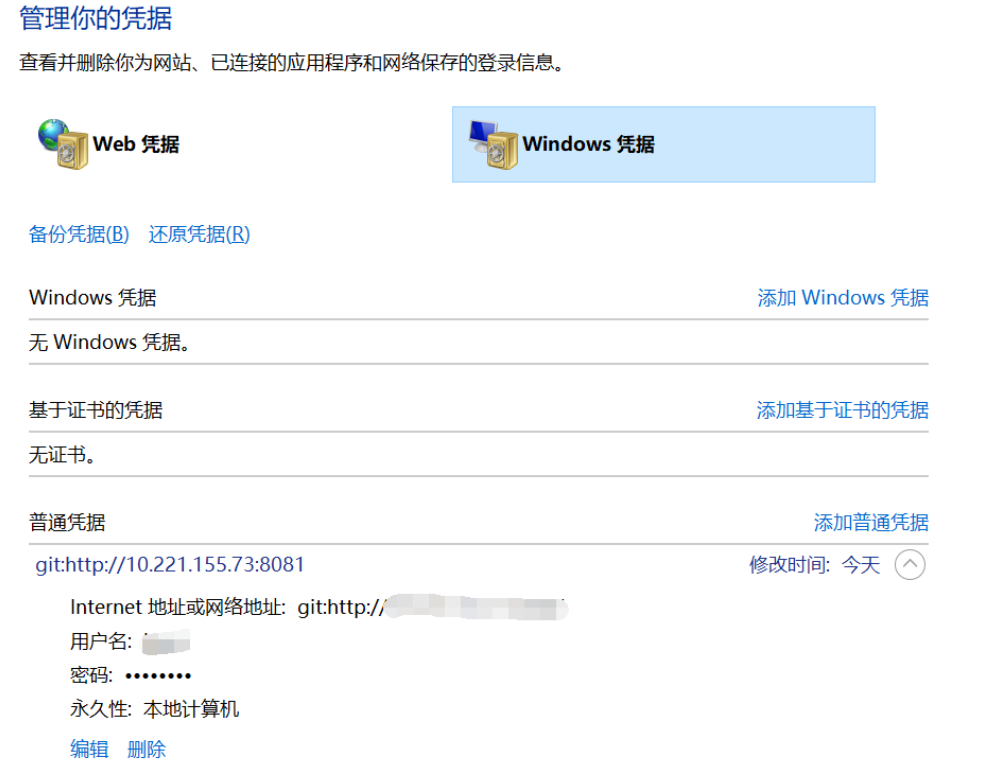Git 是一个开源的分布式版本控制系统,用于敏捷高效地处理任何或小或大的项目。Git版本管理工具的常规使用,常用命令汇总,详细汇总 (opens new window)
# Git常用指令
# 1. Git 工作流程图
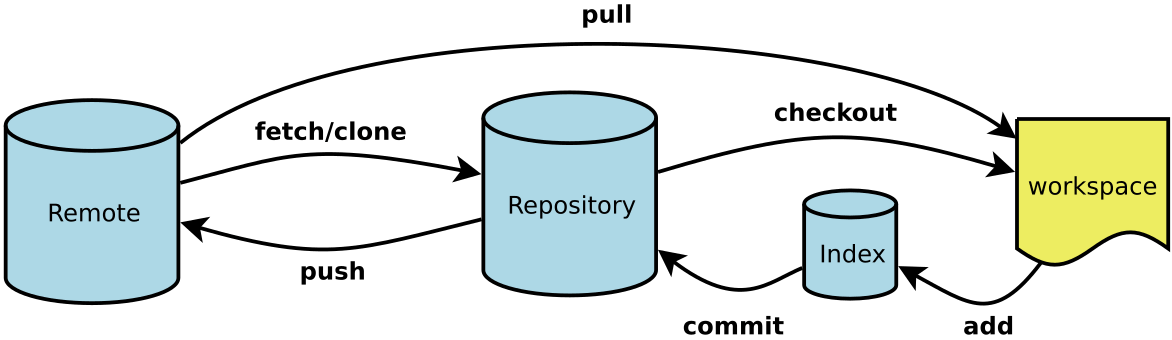
# 2. Git 常规配置
# git 版本
git --version
# git 升级
git update-git-for-windows
# 克隆项目
git clone [url]
# 显示当前git的配置
git config --list
# 设置提交代码的个人信息,global为全局配置,可选
git config --global user.name "you name"
git config --global user.email "you email"
# linux 删除,添加git凭证
git config credential.helper store
git config --global --unset credential.helper
2
3
4
5
6
7
8
9
10
11
12
13
14
15
16
17
18
19
# 3. 提交并推送
# 添加文件到暂存区,-A参数代表所有,也可以指定具体文件信息
git add -A
# 提交暂存区到仓库区
git commit -m "Information describing the content of this submission"
# 推送到远端仓库
git push
# 拉取最新代码
git pull
2
3
4
5
6
7
8
9
10
11
# 4. 分支
# 查看所有分支,白色为本地分支,红色为远端分支,r参数代表远端分支
git -branch -a | -r
# 创建分支
git branch your_branch_name
# 推送分支到远端
git push --set-upstream origin your_local_branch
# 删除本地分支
git branch -D your_branch_name
# 删除远端分支
git push origin --delete your_remote_branch_name
# 切换分支
git checkout your_branch_name
2
3
4
5
6
7
8
9
10
11
12
13
14
15
16
17
# 5. Tag
# 查看tag信息
git tag
# 创建tag
git tag your_tag_name
# 推送tag到远端
git push origin your_local_tag
# 删除本地tag
git tag -d tag_name
# 删除远端tag
git push origin :refs/tags/tag_name
# 批量删除本地、远端tag,本地执行git tag,将要删除的tag单独复制出来,在IDEA或者sublime中批量修改,在前面添加git tag -d
git tag -d tag_name1
git tag -d tag_name2
# 批量删除远端tag同理,将修改过的指令统一复制到命令行执行即可,远端的批量删除,复制过去某些tag内容丢失,暂不知道为啥
git push origin :refs/tags/tag_name1
git push origin :refs/tags/tag_name2
# 再上一个tag上创建分支,适用于临时的简单修改
git branch Branch_name pre_tag_name
2
3
4
5
6
7
8
9
10
11
12
13
14
15
16
17
18
19
20
21
22
23
24
25
# 6. 查看信息
# 当前状态,分支,未提交文件信息等
git status
# 显示当前分支的历史版本,--stat参数显示commit历史,以及每次commit发生变更的问题
git log --stat
# 回退到指定版本,hard后面跟随的参数是每次提交后产生的随机哈希值,可以git log查看
git reset --hard hash_code
# 查看Branch log后退出,直接按q即可
2
3
4
5
6
7
8
9
10
# 7. 同步提交
# 适用整体同步用merge,部分代码同步可以用cherry-pick,先获取到 部分提交内容f的commitHash;
a - b - c - d Master
\
e - f - g Feature
# 切换到Master,将f提交部分内容同步到Master,支持多个commitHash一起提交,最后再推送到远端
git cherry-pick <HashA> <HashB>
git push
2
3
4
5
6
7
# 8. 回退
# 版本回退,回退到该版本之后的提交记录都会丢失,然后强制推送到远端,慎用
git reset --hard commit_id
git push -f
2
3
# 9. 储藏
# 本地仓库,当前正在开发,修改的代码还处于混乱状态,不好针对当前状态进行一个说明不清晰的commit,但是又需要切换到其他分支进行其他任务处理,这时候就需要 git stash 场景了,可以多次储藏
# 将修改的内容储藏
git stash
git stash save "可以添加注释,本次储藏内容"
# 此时再查看状态就不会有提示已经修改而未提交的状态
git status
nothing to commit
# 查看储藏
git stash list
stash@{0}: On master: test2
stash@{1}: On master: test1
# 切换回原分支,还原储藏
git stash apply # 应用最近一次的stash
git stash apply stash@{0} # 应用指定的stash
git stash pop # 应用最近一次stash,随后删除该记录
# 删除堆栈的储藏,后面跟对应的储藏名
git stash drop # 删除最近一次的储藏
git stash drop stash@{0}
2
3
4
5
6
7
8
9
10
11
12
13
14
15
16
17
18
19
20
21
22
23
# 10. git pull | fetch 区别
git pull 可以选择拉取远端的更新代码,通常我们是拉取远端master更新的代码到本地分支,确保分支推送到远端后,合并时没有冲突,
git pull指令拉取后会自动执行git merge操作,有冲突需要我们手动解决冲突,
拉取指令:git pull origin master,
git fetch 是拉取远端分支更新的代码,并不会自动合并,我们自己观察是否有冲突,选择是否合并到本地分支
拉取指令:git fetch origin master
查看拉取回的更新信息:git log -p FETCH_HEAD
git pull = git fetch + git merge FETCH_HEAD
git pull --rebase = git fetch + git rebase FETCH_HEAD
# 个人在b节点创建了Feature分支,并有 e-f-g 提交记录,主干Master在这之后有 c-d 提交记录
a - b - c - d Master
\
e - f - g Feature
# git pull 场景 合并后, 新增一条h commit记录,如果有冲突,解决冲突后再提交 git push
a - b - c - d - h
\ /
e - f - g
# 顺序参考:
git add . -->
git commit -m "Feature update" -->
git pull -->
git add . -->
git commit -m "Conflict Fix" -->
git push
# git pull --rebase 场景 合并后,显示为一条提交记录,git提交记录看起来更为清晰,方便回退,不会产生新的merge commit hashId,
# 如果有冲突,解决冲突后,git rebase --continue 再 git push
# git pull --rebase 拉取到的远端记录有冲突会新建立一个随机分支解决冲突,避免了直接污染原来的分区
a - b - e - f - g - c' - d'
# 顺序参考:
git add . -->
git commit -m "Feature update" -->
git pull --rebase -->
git rebase --continue -->
git push
2
3
4
5
6
7
8
9
10
11
12
13
14
15
16
17
18
19
20
21
22
23
24
25
26
27
28
29
30
31
# 11. 其他
# 修改.ignore 使其生效
git rm -r --cached
# 修改tag标签名
git tag new_tag_name old_tag_name
git tag -d old_tag_name
git push origin :refs/tags/old_tag_name
git push --tags
# 清除之前所有的commit,因为修改错误remote.origin.url地址,导致把不是这个项目的文件拉取下来了,虽然文件删除,但所有历史commit同步到当前项目了,看起来非常杂乱
git checkout --orphan latest_branch
git add -A
git commit -am "commit message"
git branch -D master
git branch -m master
git push -f origin master
# 迁移项目,由于将git项目迁移到了其他地址,怎么让本地的修改能推送到新的git仓库
git remote set-url origin 变更后的git仓库地址 // 注意,推送前确保本地未提交的文件先提交到暂存区,确保和原git仓库master代码没有冲突,有冲突先解决,然后就可以同步主干代码了
2
3
4
5
6
7
8
9
10
11
12
13
14
15
16
17
18
19
# QA:
# git clone 报错
报错:warning: Clone succeeded, but checkout failed. 或者filename too long,
原因:这个是你本地放置的仓库地址在多级文件夹里面,且自己要拉取的项目某些文件的层级也很多导致的,一般拉取到最外层的磁盘即可,当然,可以修改git配置解决
解决:git config --system core.longpaths true
# git push github 或者 git update 更新报错 443
报错: SSL_connect: SSL_ERROR_SYSCALL in connection to github.com:443,
原因:因为Git的Http代理的问题,Git支持三种协议:git://、ssh://和http://;本来push的时候应该走ssh隧道的,但是因为设置了http代理,所以就走了http的代理,于是就提交不了了
解决:取消代理git config --global --unset http.proxy
# git pull 报错:SSL错误
错误: SSL certificate problem: unable to get local issuer certificate
原因:这个是由于Git默认开启了SSL验证,关闭即可;
解决:git config --global http.sslVerify false
# git pull 报错429
原因:偶尔出现的拉去大文件,或者网络不好的情况, fatal: unable to access 'https://XXX.git/': The requested URL returned error: 429
解决:git config --global http.postBuffer 5242880000
# git push 报错403
报错:fatal: unable to access 'https://XXX.git/': The requested URL returned error: 403,开始还可以推送,后面就报错了,暂时不知道为啥,详细错误
解决:临时办法
vim .git/config
[remote “origin”]
url = https://用户名:密码@gitXXX.git
2
3
4
重新推送即可
# NO path specified. See 'man git-pull' for valid url syntax
原因:本地含有多个仓库,全局设置了remote.origin.url
解决:git config --global --unset remote.origin.url,慎用global配置,尤其是电脑上需要保存公司项目、自己的github项目,因为用户名、邮箱不同,最好都在自己的项目下设置配置即可
# 设置和取消代理
设置代理:git config --global https.proxy http://127.0.0.1:8081
取消代理:git config --global --unset https.proxy
# Git status无法显示修改的文件
原因:git 默认修改文件不区分大小写
解决:可以查看状态:git config --get core.ignorecase,修改为false即可:git config core.ignorecase false
git pull 报错:cannot lock ref ...:is at ... but expected ...
报错详情,省略部分
error: cannot lock ref '...':is at <commit_id1> but expected <commit_id2>
From https://....
! <commit_id1>..<commit_id2> <branchName> -> origin/<branchName> (unable to update local ref)
2
3
原因:本地分支和远程分支的HEAD不太一致,但是奇怪报错分支并不是自己的,有可能是分支名区分大小写导致的,参考上面;
解决:去除Window区分大小写设置,参考上面,未生效;还可以删除本地保留的记录,\.git\refs\remotes\origin,删除对应报错的分支记录,重新拉取即可
# Git修改凭证
事例:使用Tortoigit提交文件时,因为没有权限,输入的凭证错误,导致提交失败,后续添加权限后,重复提交仍然失败。
原因:没有清除之前错误的Git凭证
解决:到 控制面板-用户帐户-凭据管理器目录下修改凭证的用户名和密码